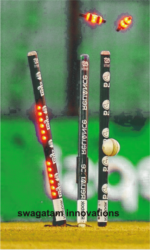O post explica como executar ou piscar três LEDs em sequência usando o Arduino. O post foi escrito e enviado por: Jack Franko

PROGRAM/* make RGB LEDs to blink in series one by one at interval
of 1000MS */ int R = 12;int G = 11;int B = 10;void setup(){ pinMode
(R,OUTPUT); pinMode
(G,OUTPUT); pinMode
(B,OUTPUT);}void loop(){ digitalWrite
(R,HIGH); delay (1000); digitalWrite
(R,LOW); delay (1000); digitalWrite
(G,HIGH); delay (1000); digitalWrite
(G,LOW); delay (1000); digitalWrite
(B,HIGH); delay (1000); digitalWrite
(B,LOW); delay (1000);}
DESCRIÇÃO
Hoje, vamos
aprender a ligar e desligar 3 LEDs (VERMELHO, VERDE, AZUL) um a um no intervalo de
1000MS que é um segundo.
int R = 12;int G = 11;intB = 10;
como estamos cientes da instrução inteira que aprendemos antes,
hoje usaremos o inteiro R,G & B que será definido no pino arduino nº 12, 11 e 10 respectivamente.
Estamos usando R, G e B para cores de led para ligar e desligar confidencialmente para tornar menos complicado e fácil de entender o que estamos fazendo.
Depois de definir todos os números inteiros como mostrado no programa acima, definiremos a parte principal do programa que é a configuração nula indicada abaixo
void setup(){ pinMode
(R,OUTPUT); pinMode
(G,OUTPUT); pinMode
(B,OUTPUT);
aqui estamos declarando o modo pine como saída com inteiro definido anteriormente, ou seja. R para o pino 12, G para o pino 11 e B para o pino 10. Depois de indicar o pino do arduino com pinmode como saída com inteiro, é hora de definir nosso loop para que todos os pinos funcionem. Aqui a 2ª função principal é o loop void conforme indicado abaixo.
void loop(){ digitalWrite
(R,HIGH); delay (1000); digitalWrite
(R,LOW); delay (1000); digitalWrite
(G,HIGH); delay (1000); digitalWrite
(G,LOW); delay (1000); digitalWrite
(B,HIGH); delay (1000); digitalWrite
(B,LOW); delay (1000);
} Aqui, na declaração do loop, estamos dizendo ao arduino para trabalhar com o pino 12, que é declarado como R em integer e saída na configuração void. Vamos dizer ao arduino para colocar o pino nº 12 na posição “high” que significa “ON” e esperar um segundo que 1000MS em linguagem aritmética com a ajuda da função “delay” . O script indicado abaixo definirá o led na posição e aguardará 1 segundo, mas o Arduino não entenderá o que fazer depois de esperar 1 segundo, isso fará com que o led permaneça na posição por muito tempo.
digitalWrite
(R,HIGH); delay (1000);
então, após um segundo, devemos dizer ao arduino para definir o pino no” 12” ou seja, “R” para a posição “low” que é “OFF”.
digitalWrite
(R,LOW);
a declaração acima irá desligar o led. Se não comentarmos para esperar 1 segundo, o Arduino continuará lendo o loop e girando o LED para a posição “ON” com frequência. OFF” aguarde 1 segundo que 1000MS.
delay (1000);
este é um loop completo para o pino 12 que declaramos para o LED VERMELHO. Isso resultará em acender o led e aguardar 1 segundo e DESLIGAR o led e aguardar 1 segundo. Depois disso, temos que definir o mesmo loop para o LED VERDE e AZUL, que é o seguinte.
digitalWrite
(G,HIGH); delay (1000); digitalWrite
(G,LOW); delay (1000); digitalWrite
(B,HIGH); delay (1000); digitalWrite
(B,LOW); delay (1000);
este programa irá definir três LEDs R, G & B para ligar “ON” e “OFF” respectivamente por um longo tempo. Nela você pode programar mais de 3 LEDs também para ligar e desligar conforme desejar. Estes tutoriais são para Newbees entenderem o programa e brincarem com o Arduino.
Hashtags: #Piscando #LEDs #RGB #Sequencialmente #Usando #Circuito #Arduino
FONTE
Nota: Este conteúdo foi traduzido do Inglês para português (auto)
Pode conter erros de tradução
Olá, se tiver algum erro de tradução (AUTO), falta de link para download etc…
Veja na FONTE até ser revisado o conteúdo.
Status (Ok Até agora)
Se tiver algum erro coloque nos comentários